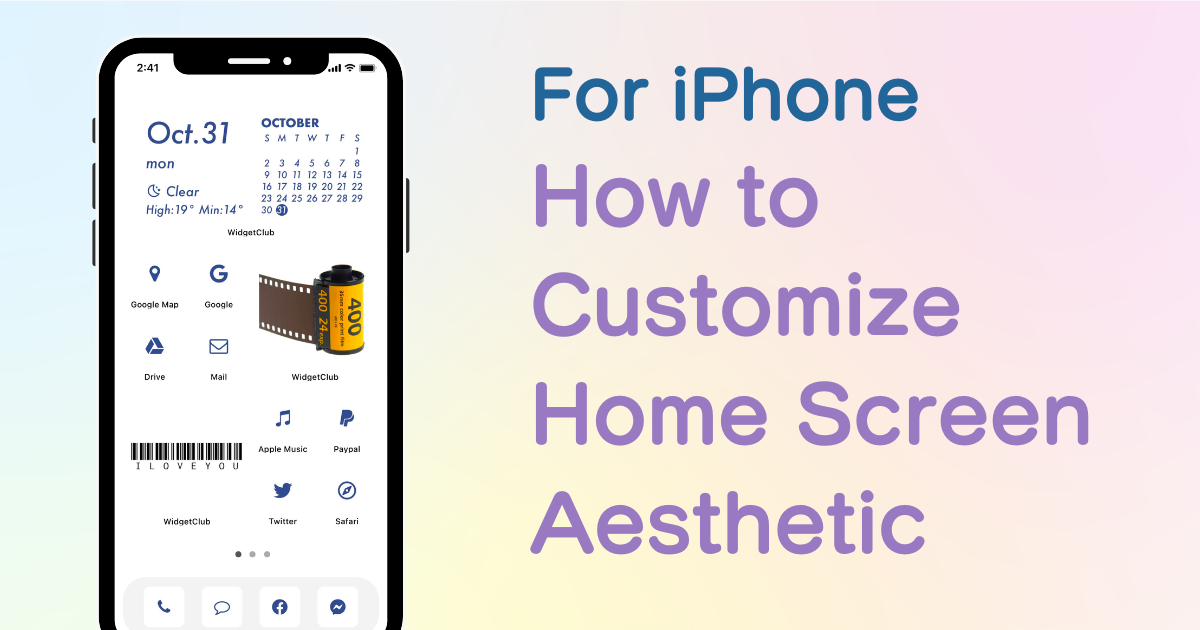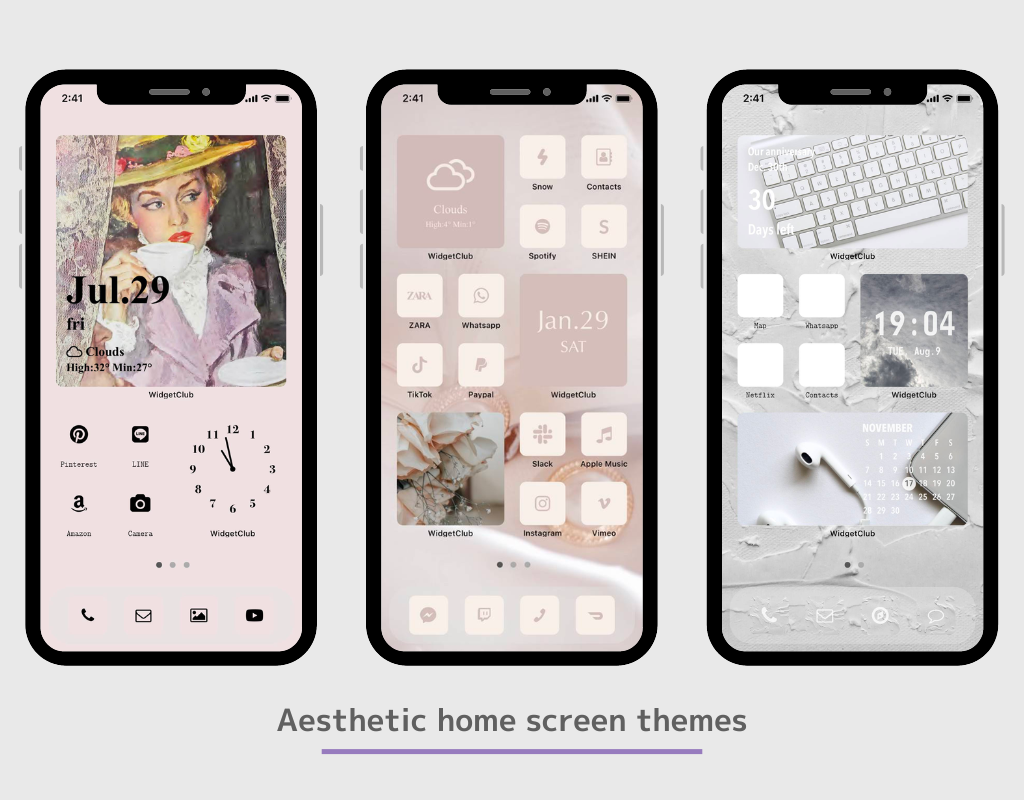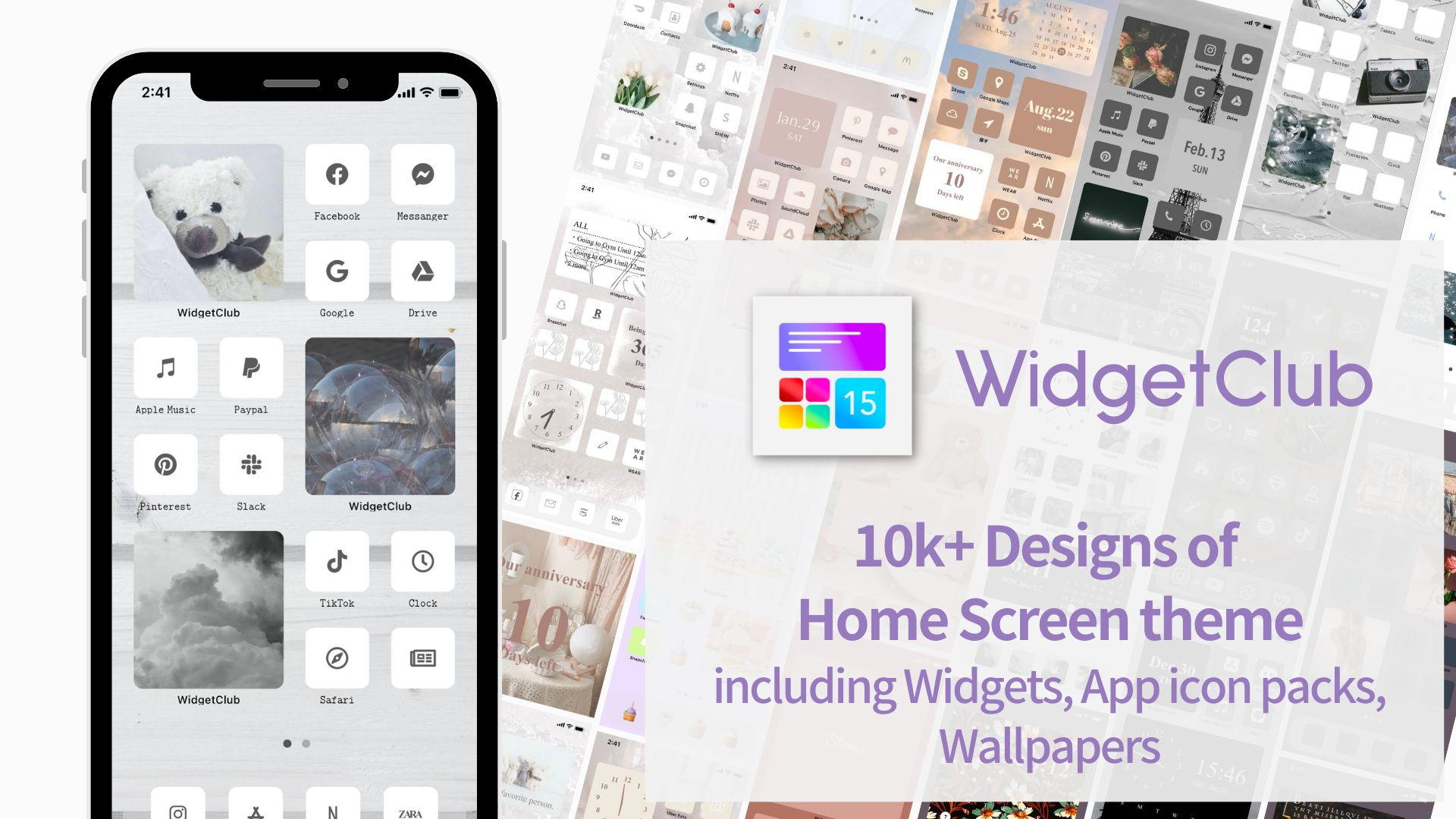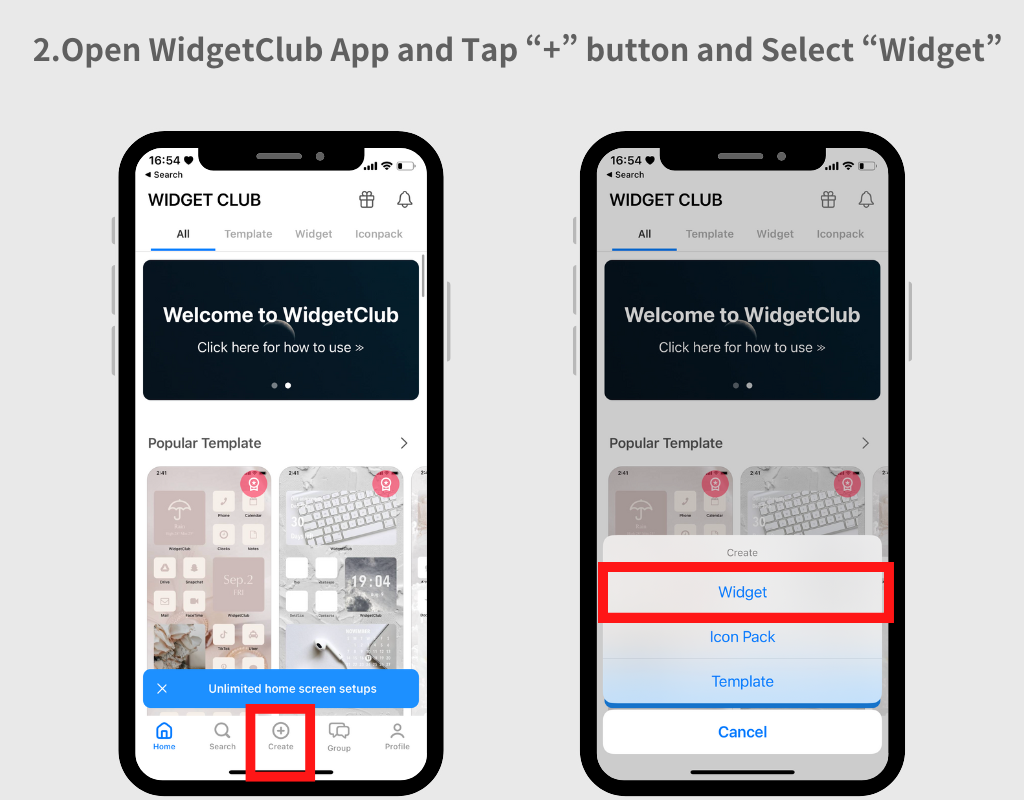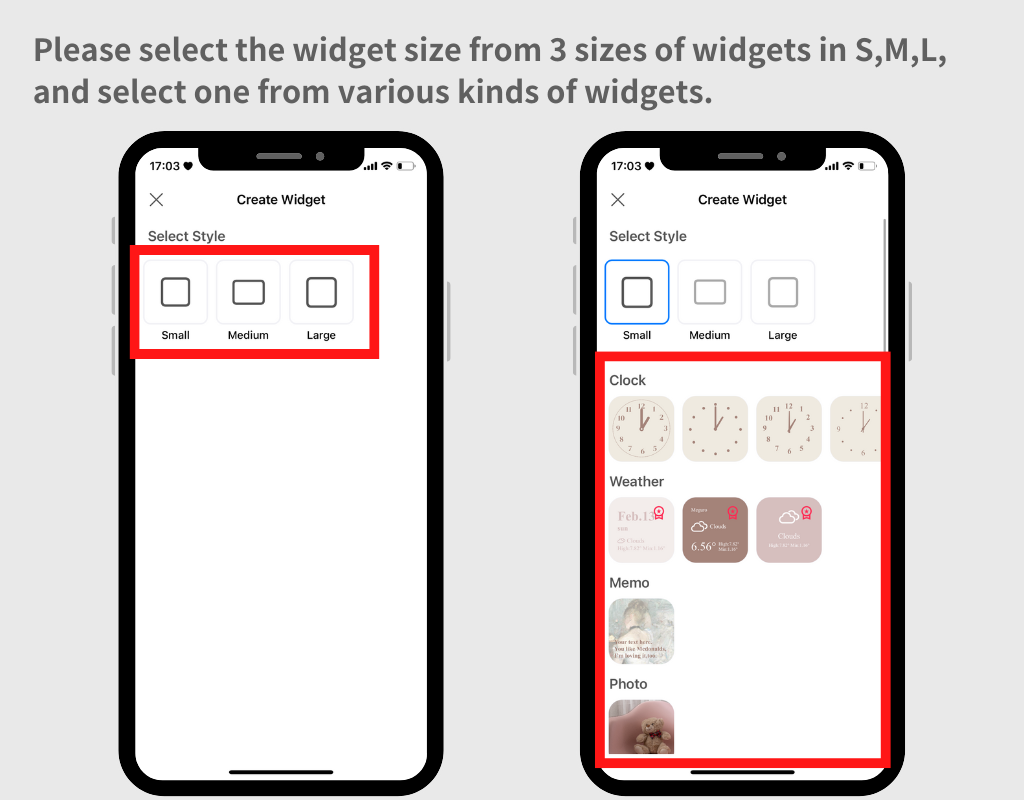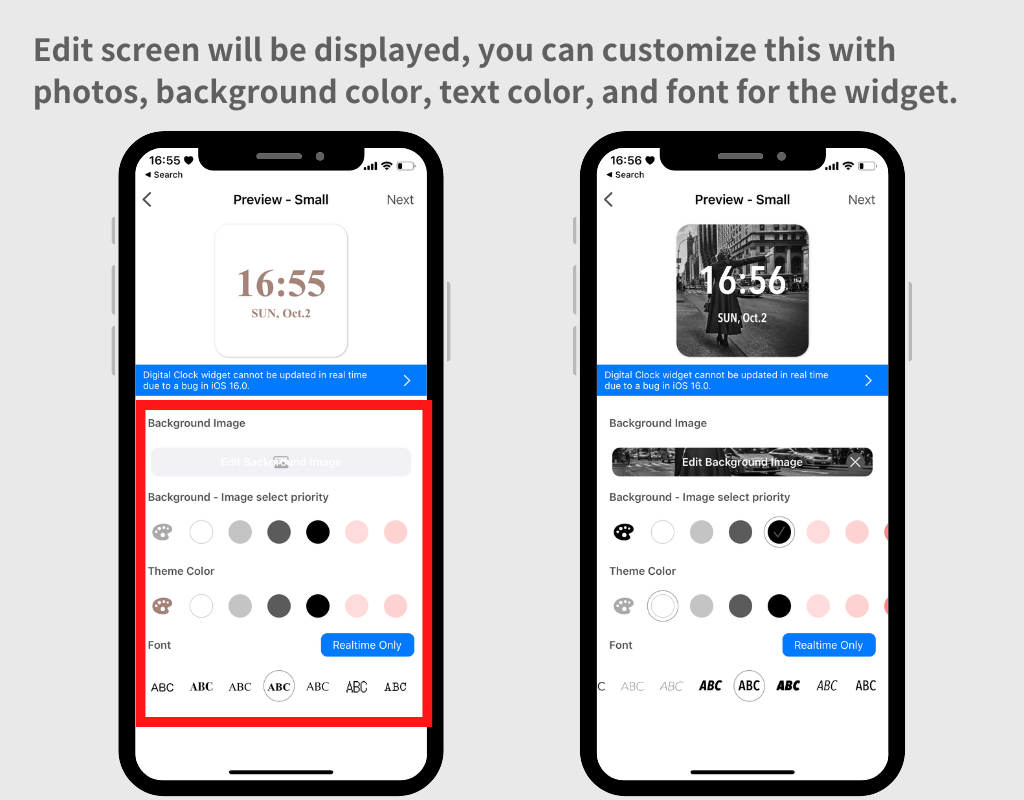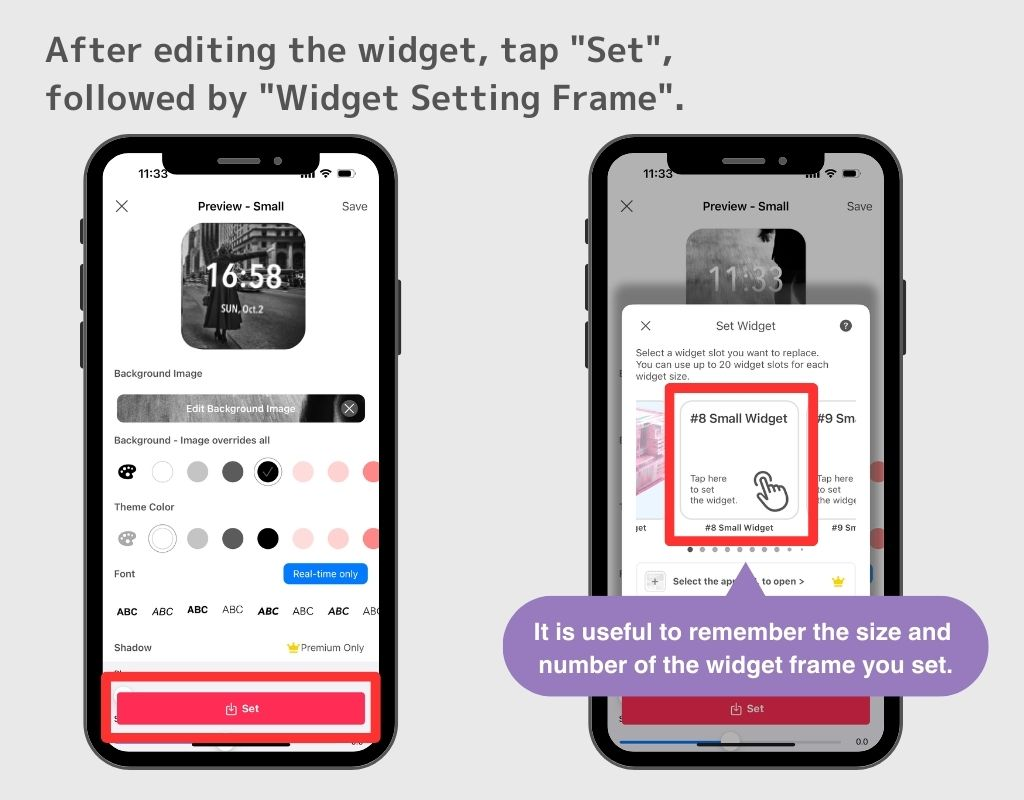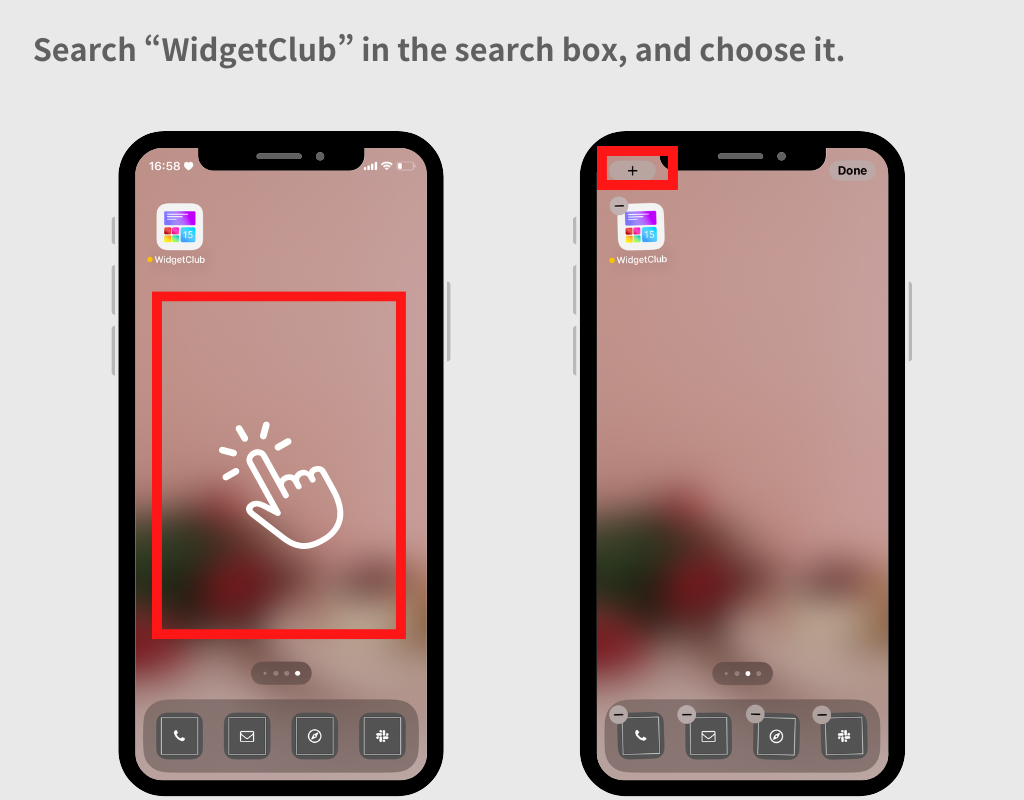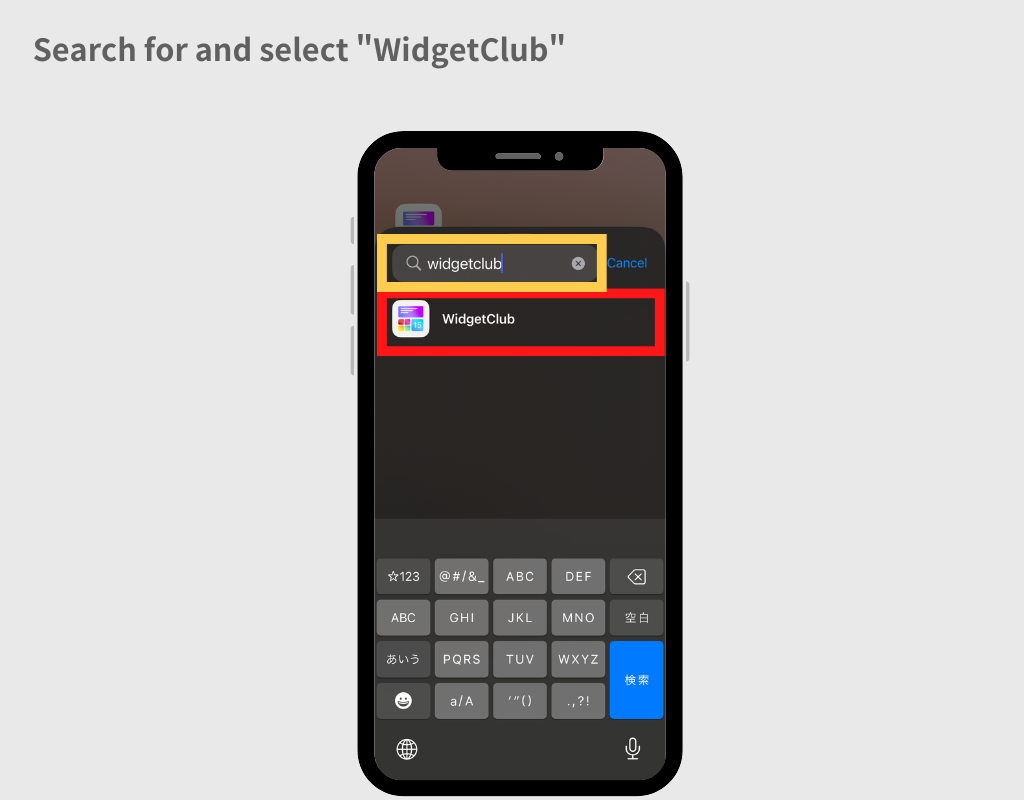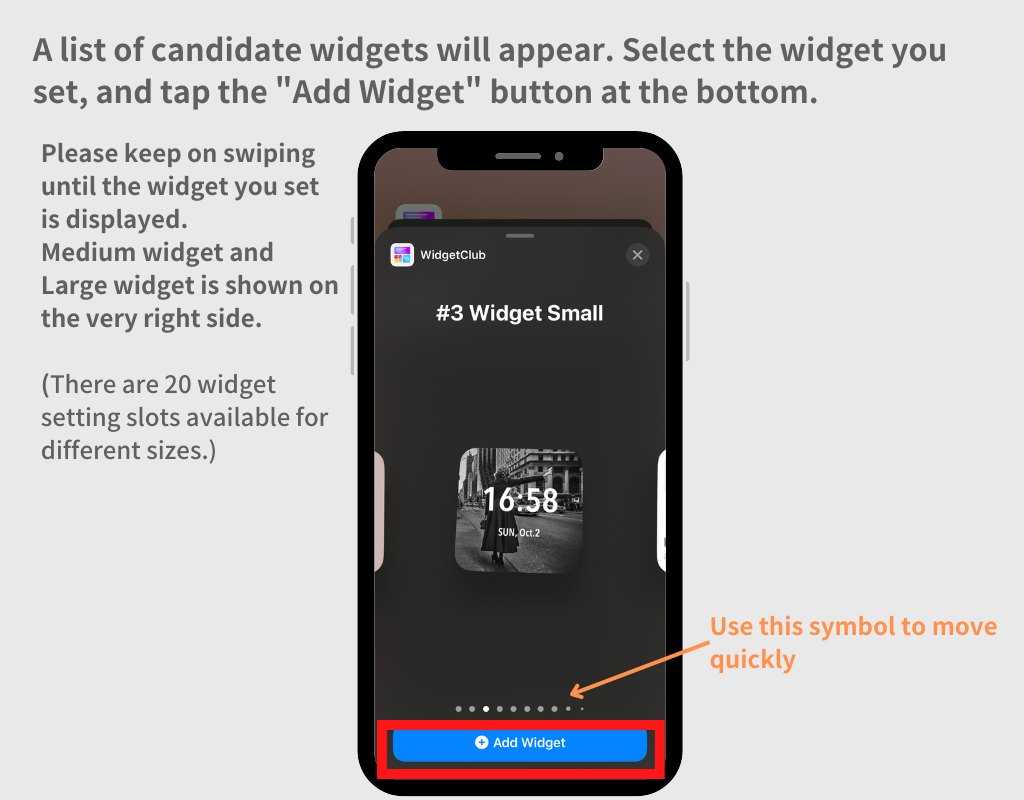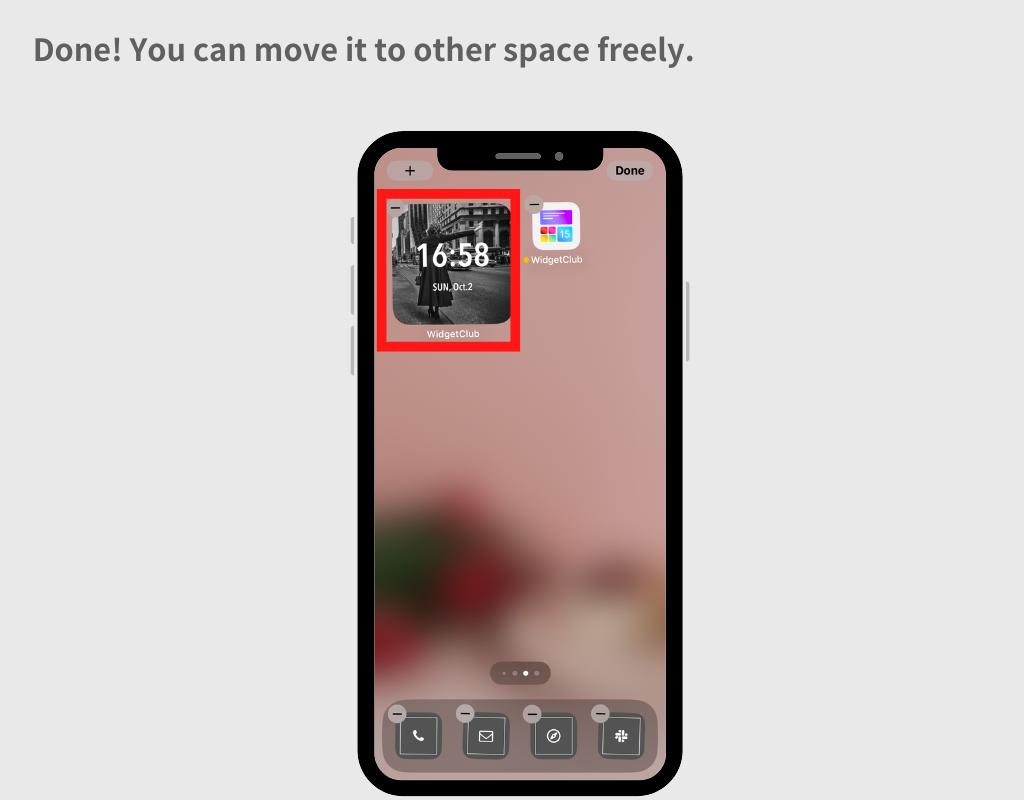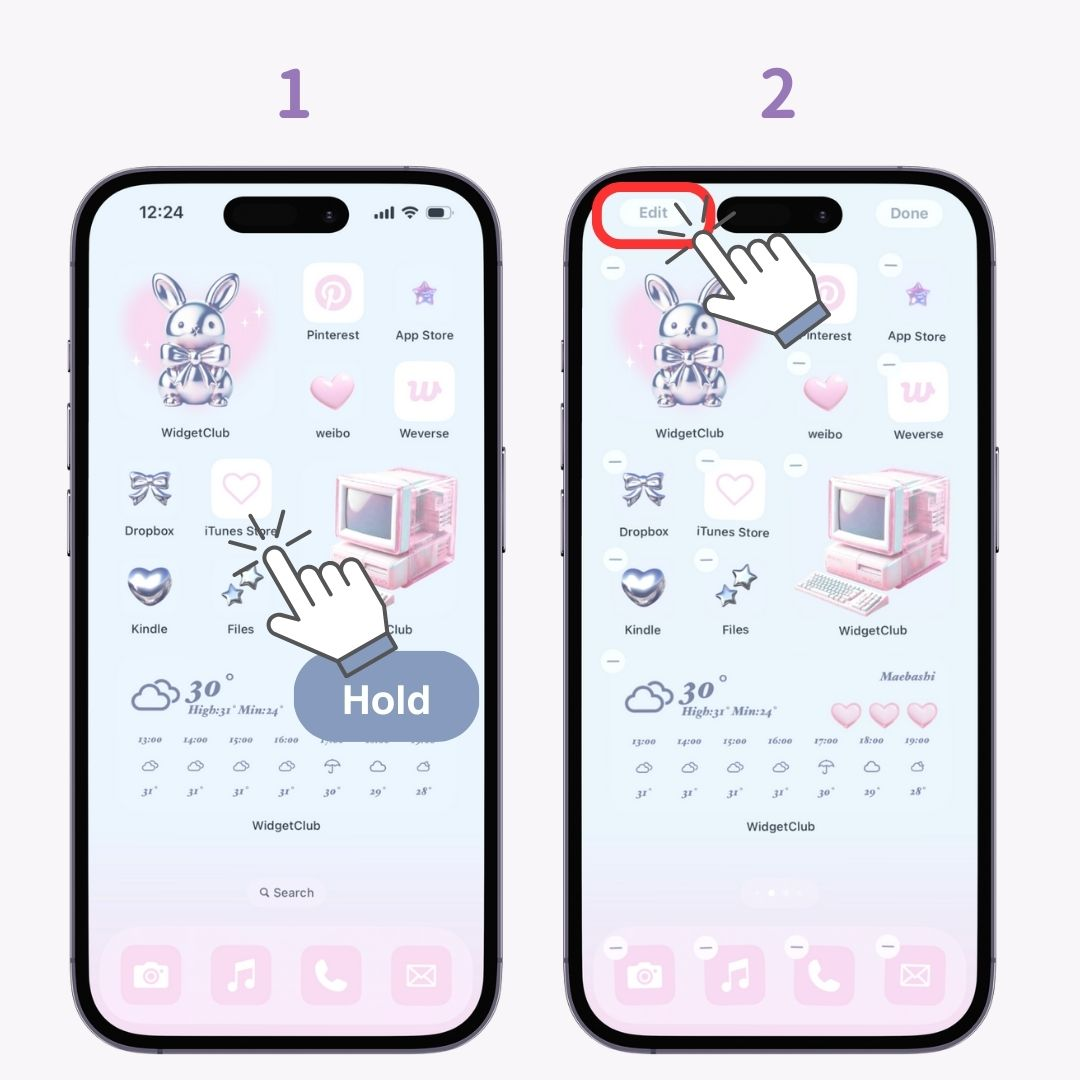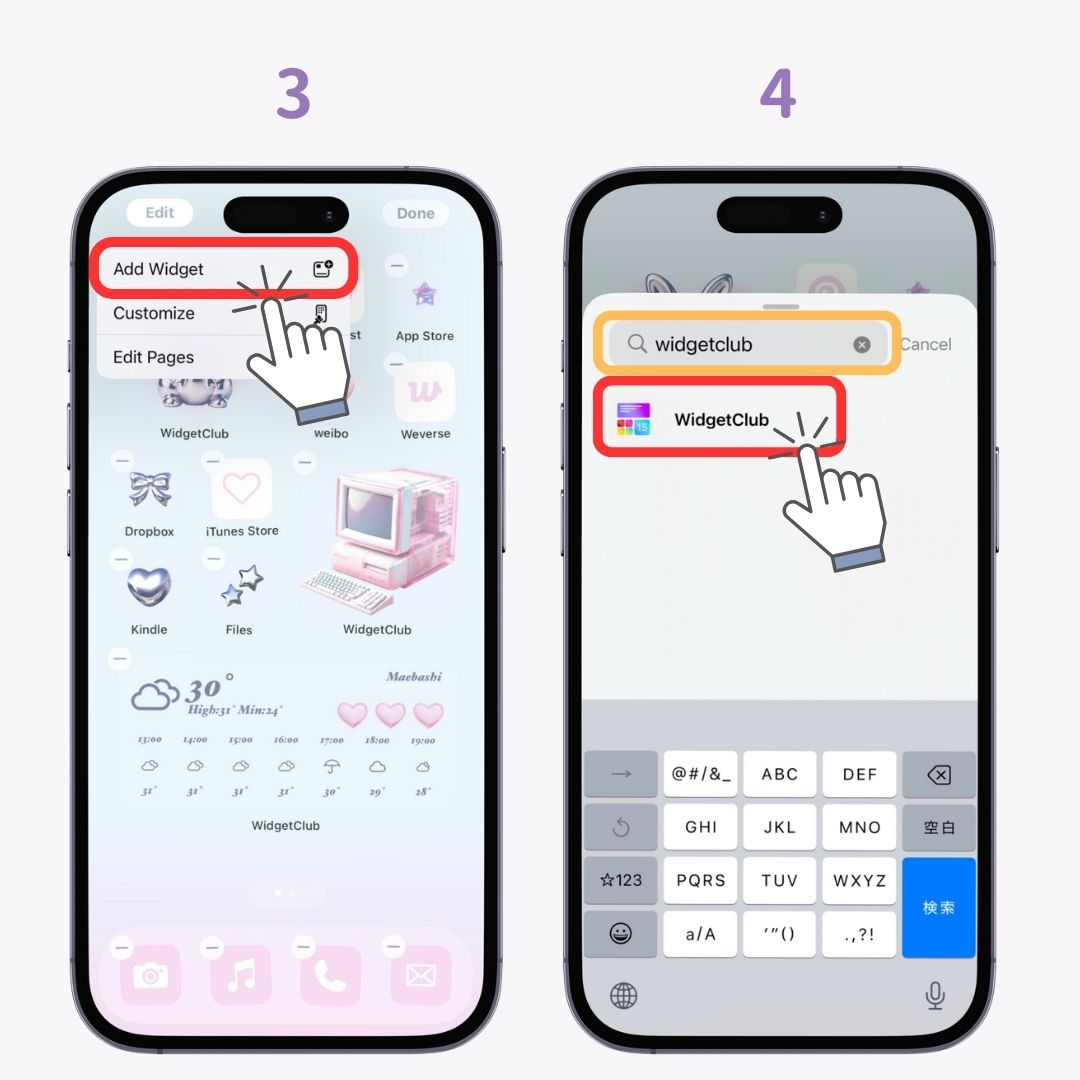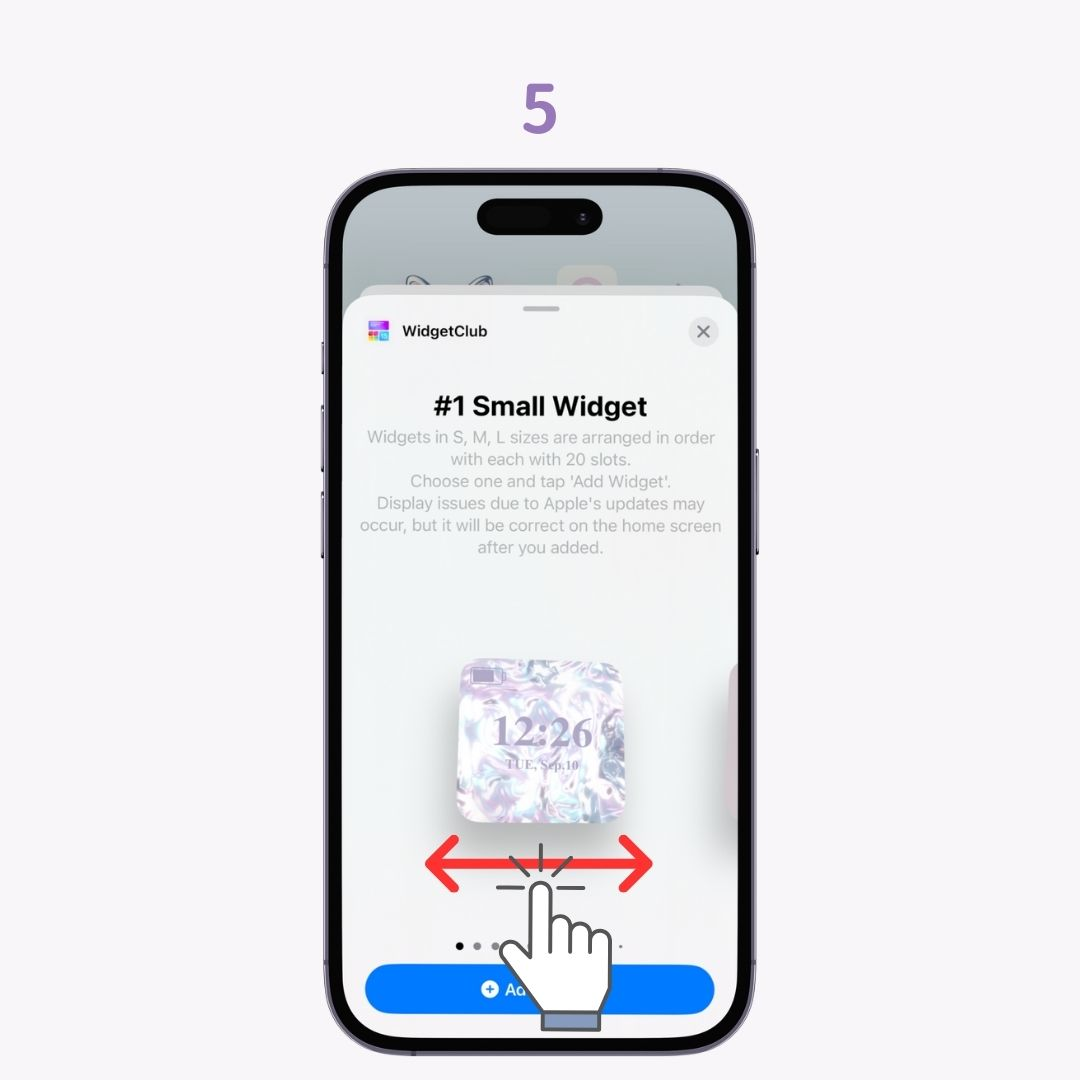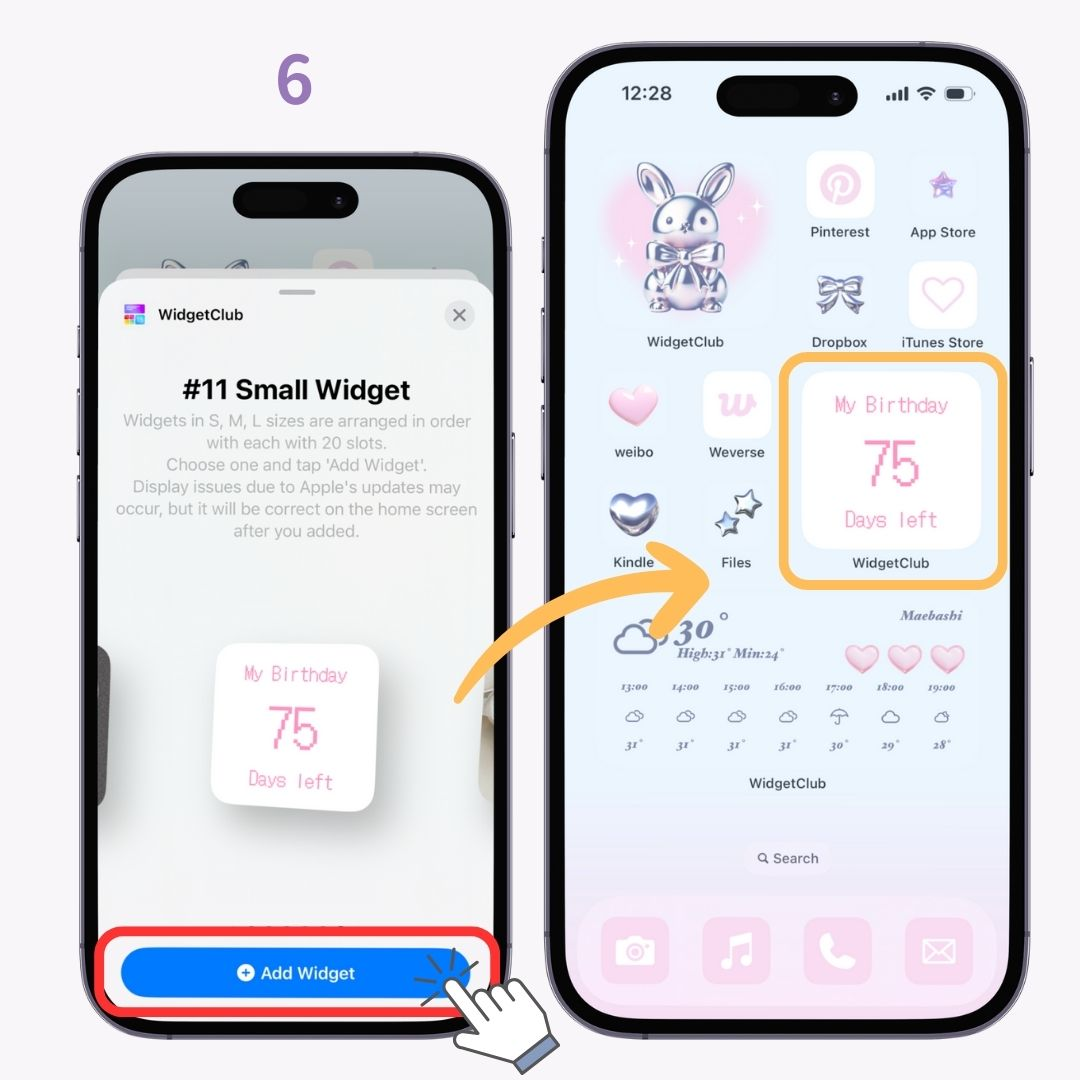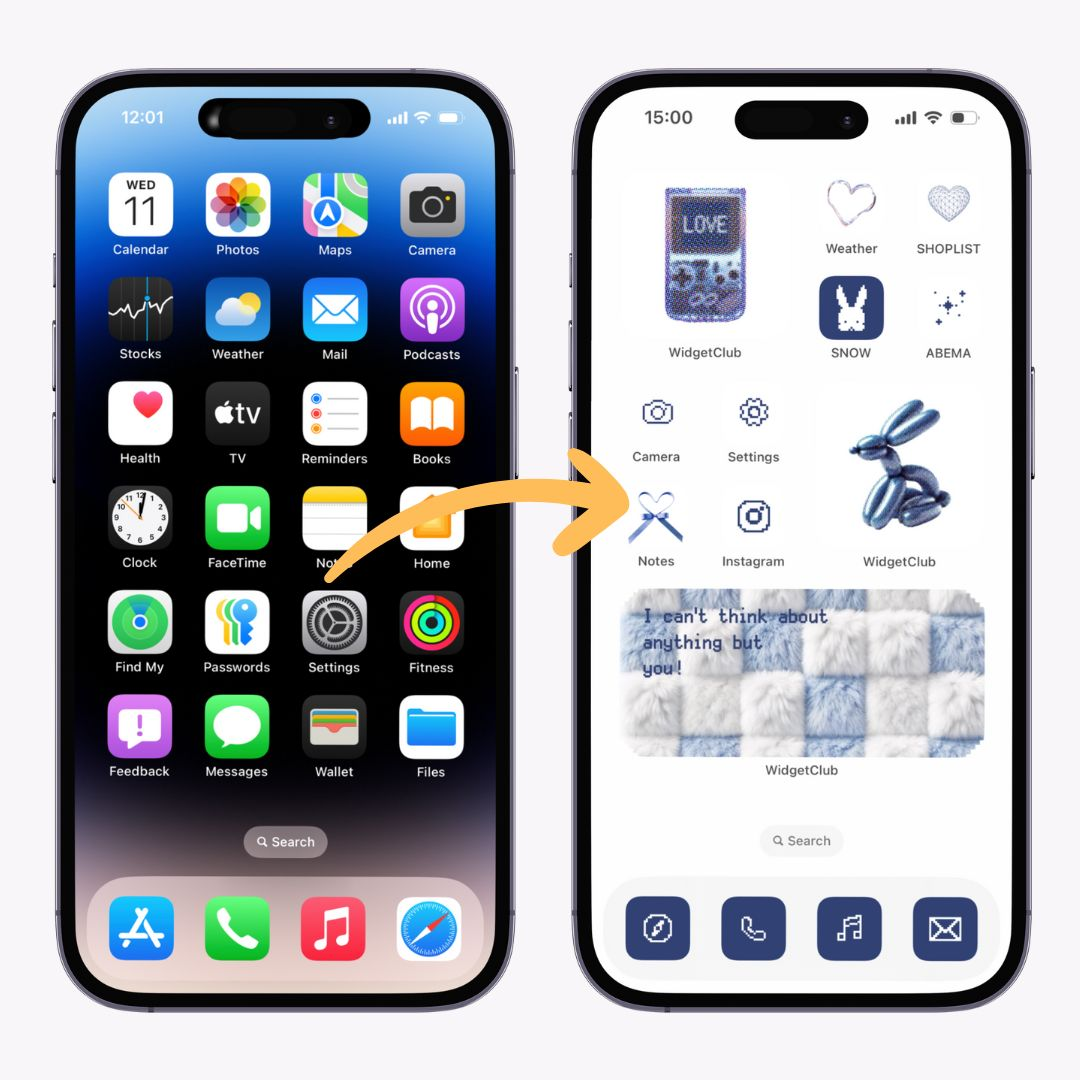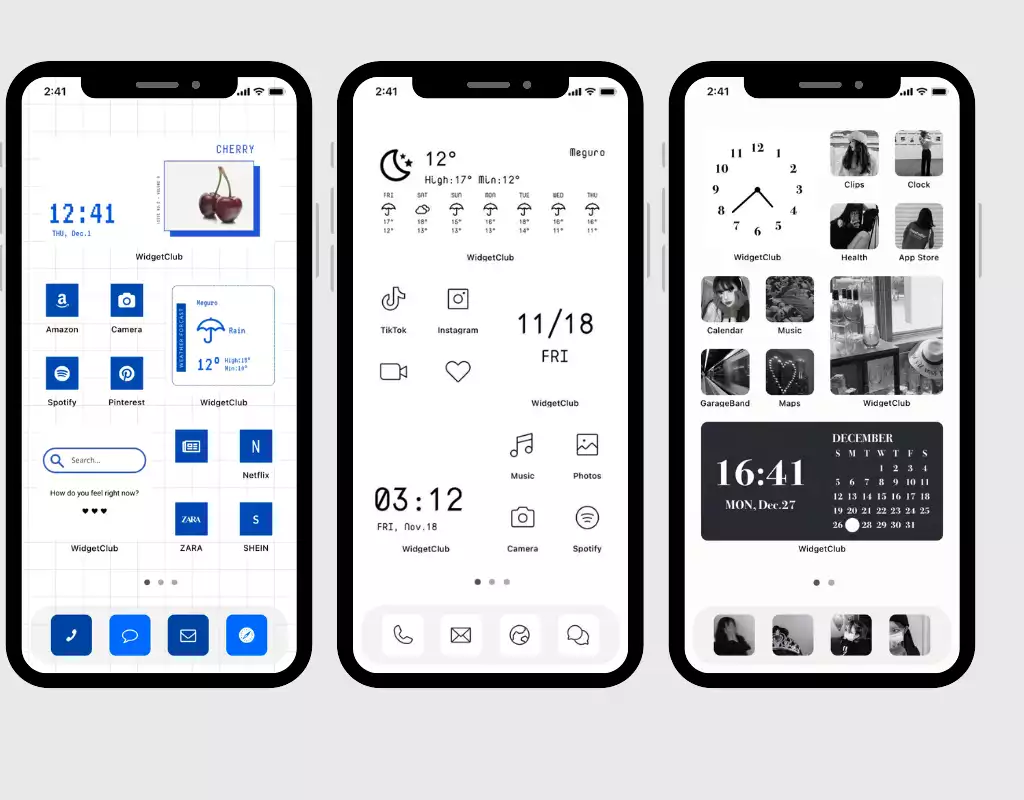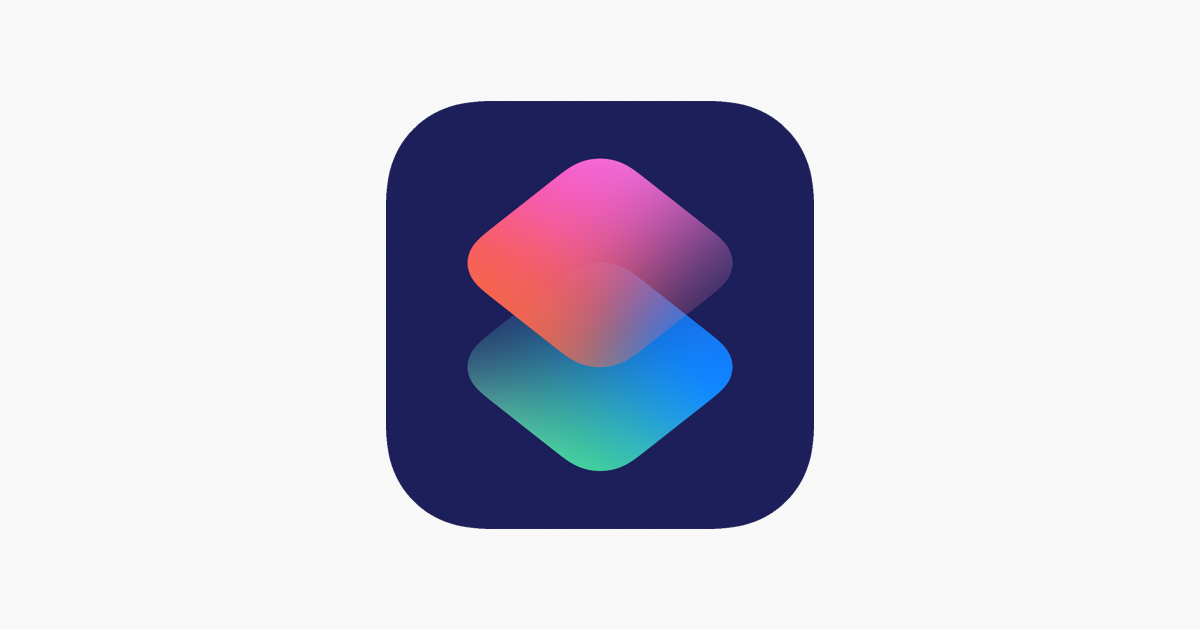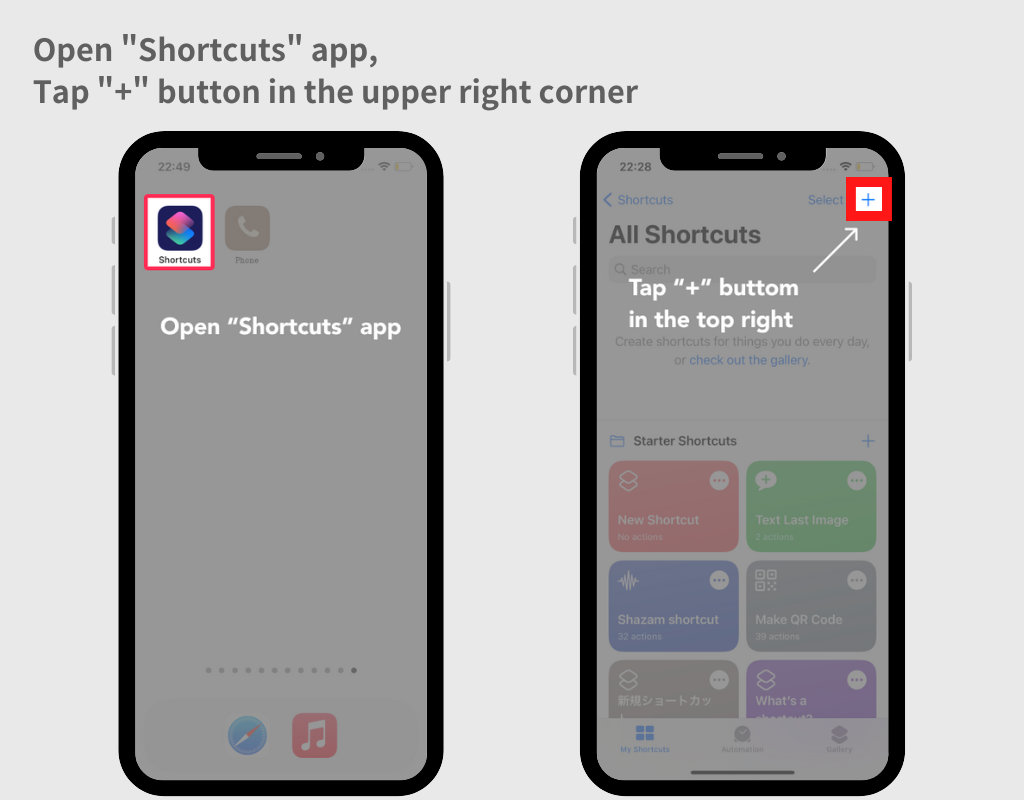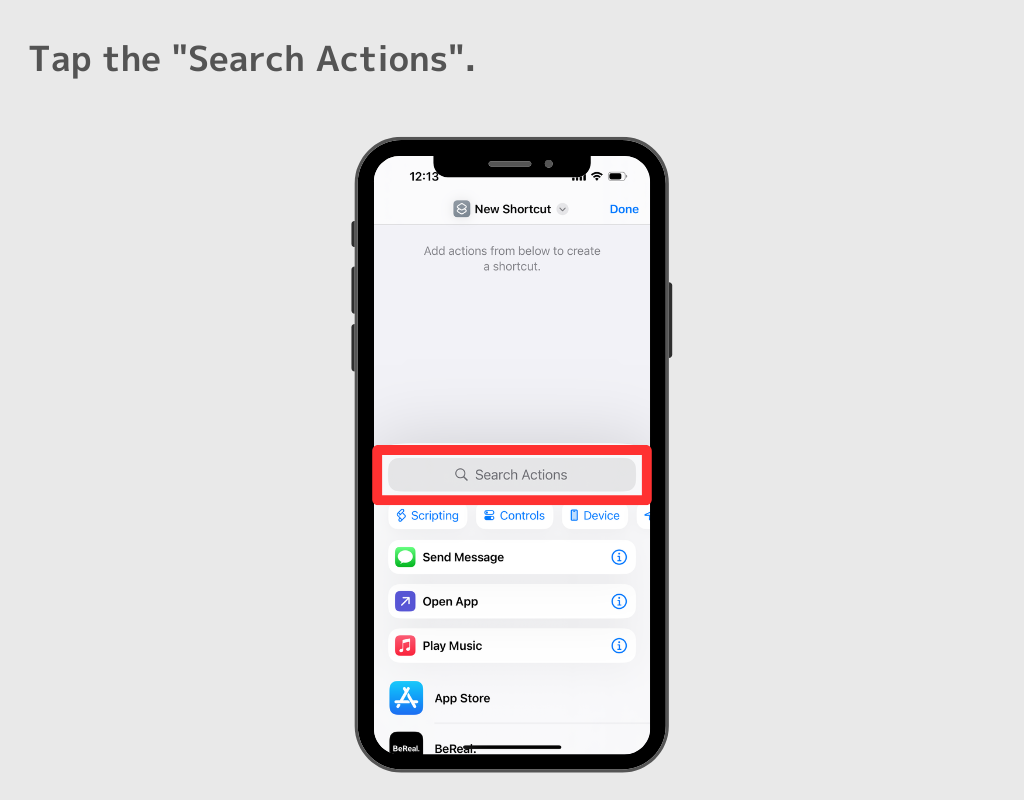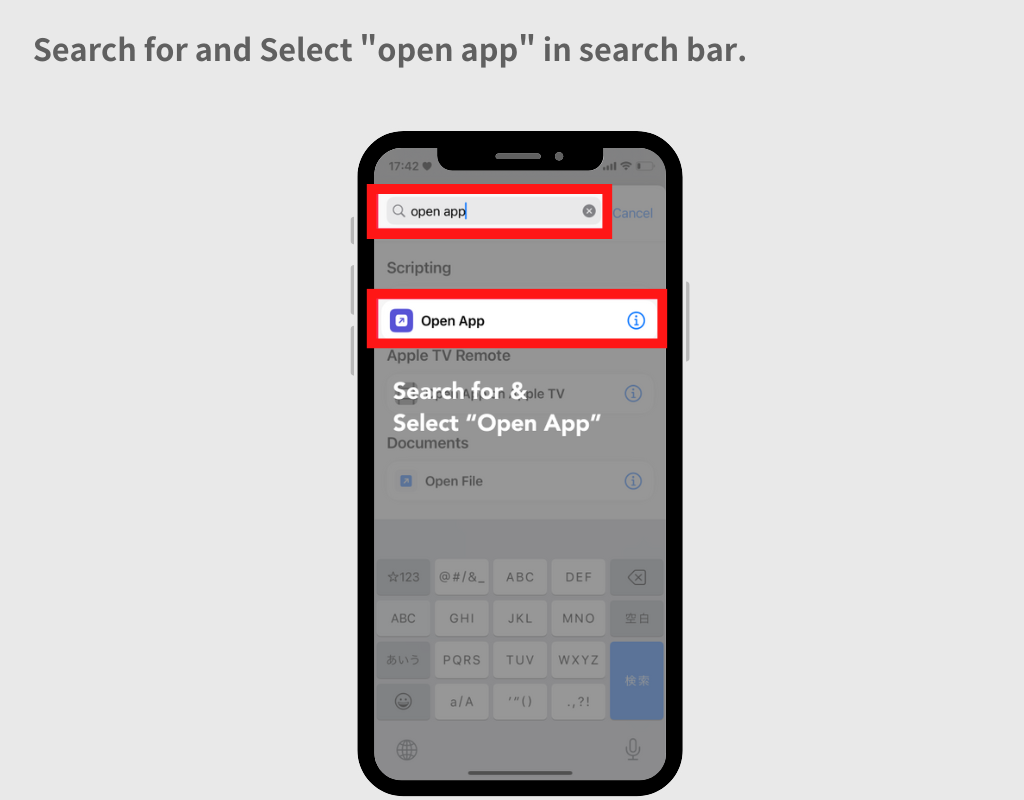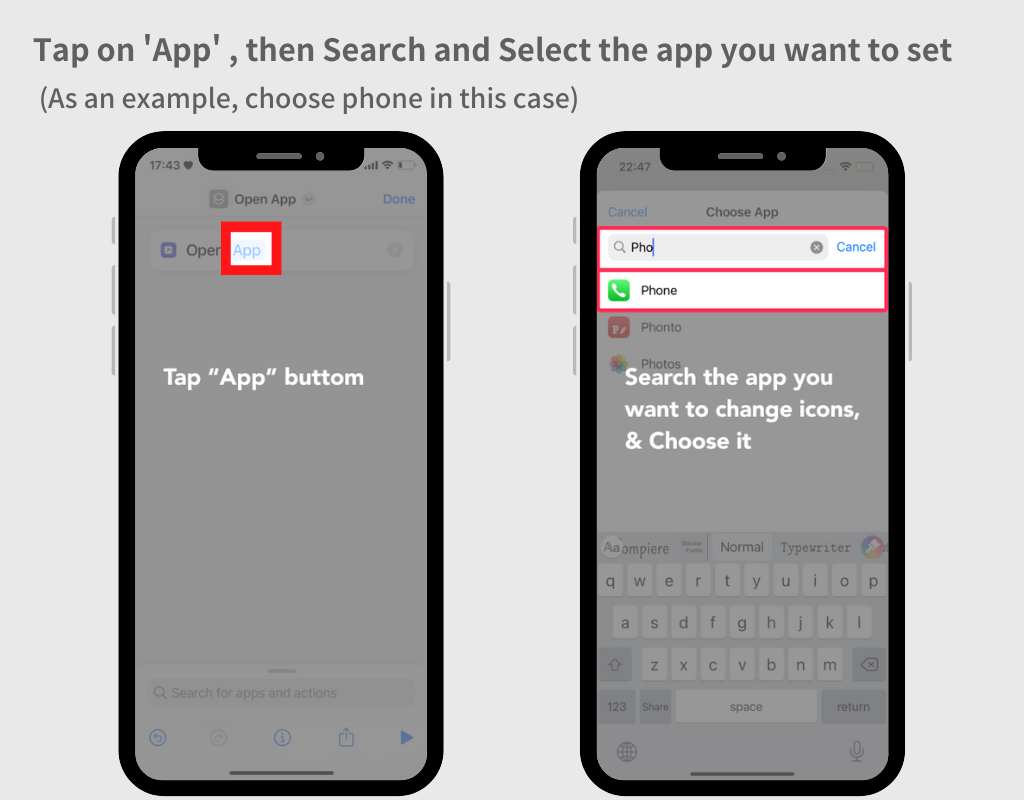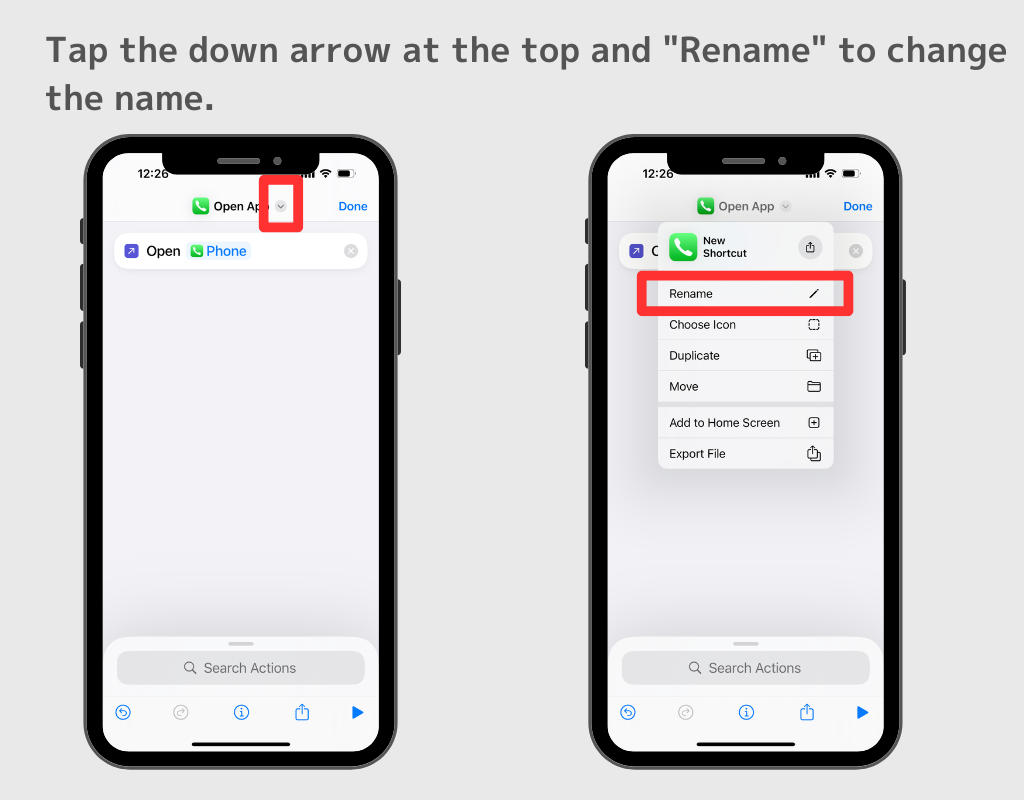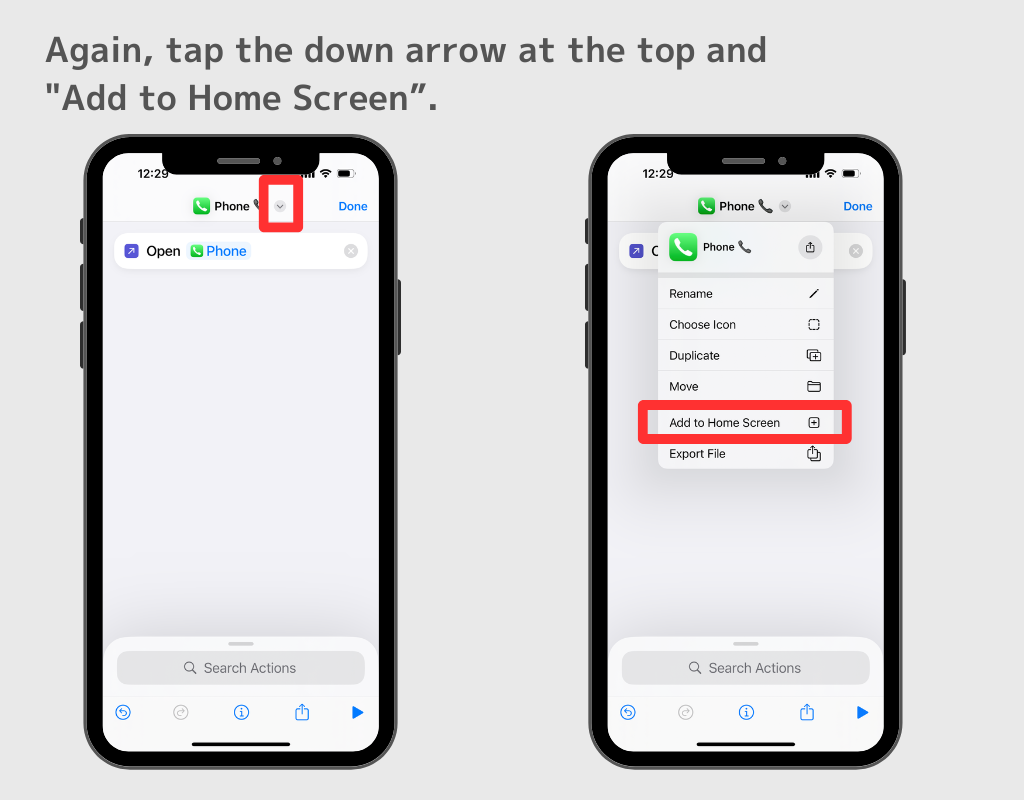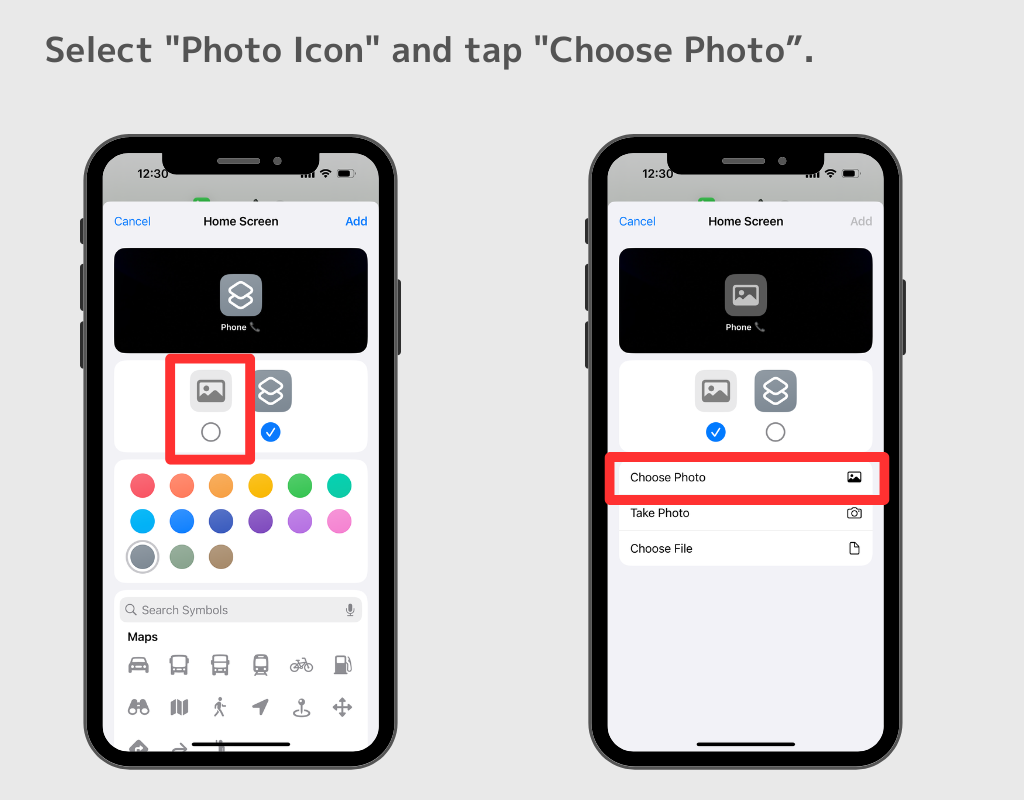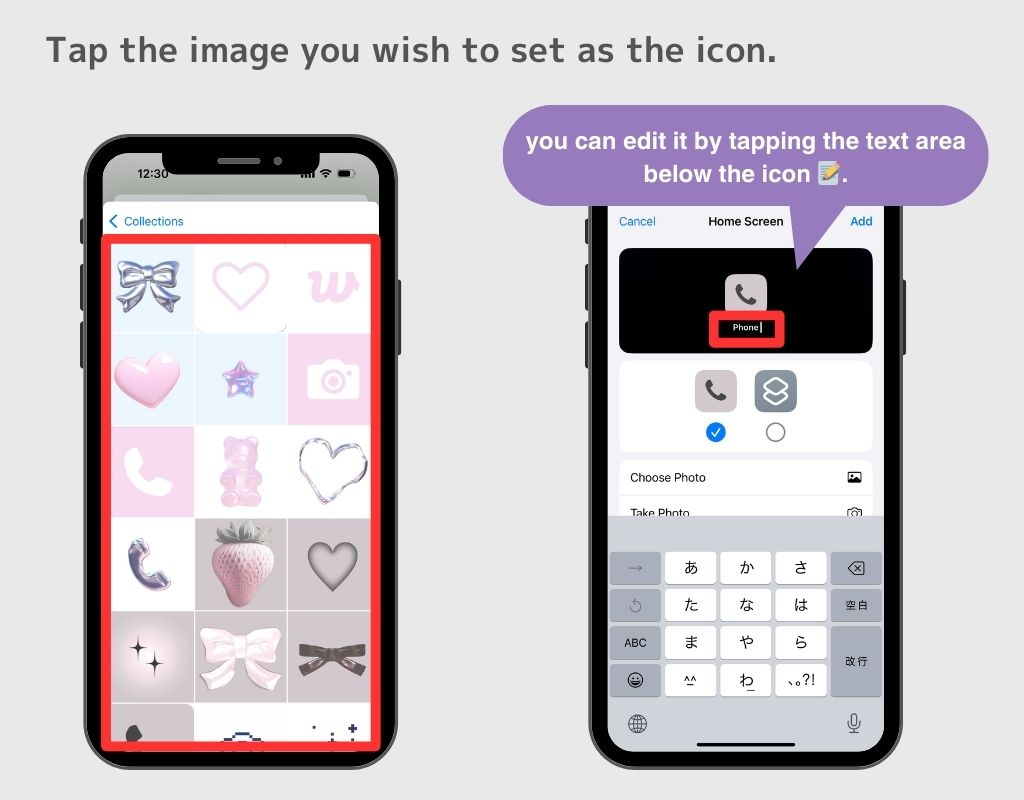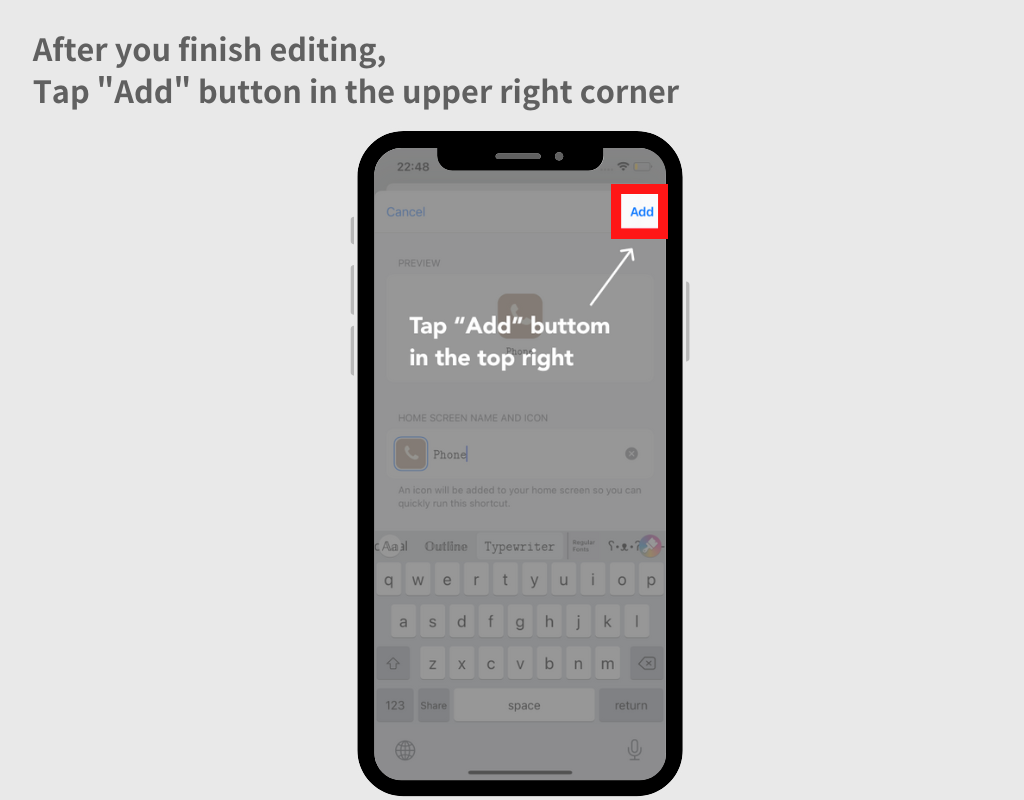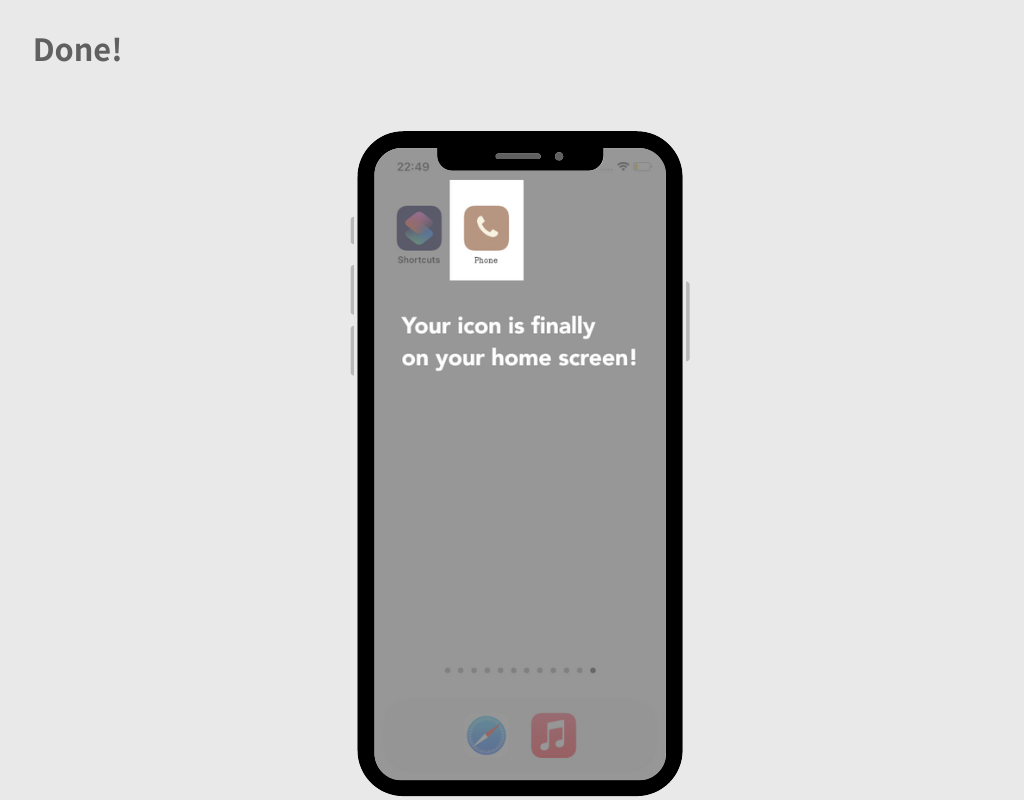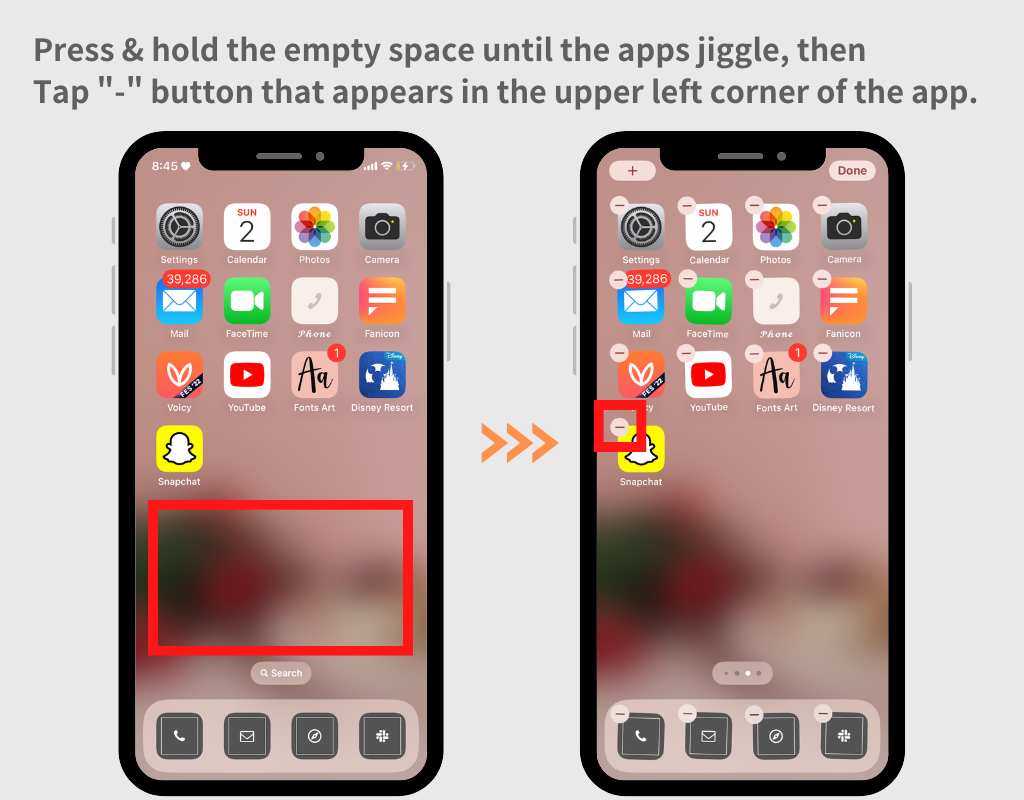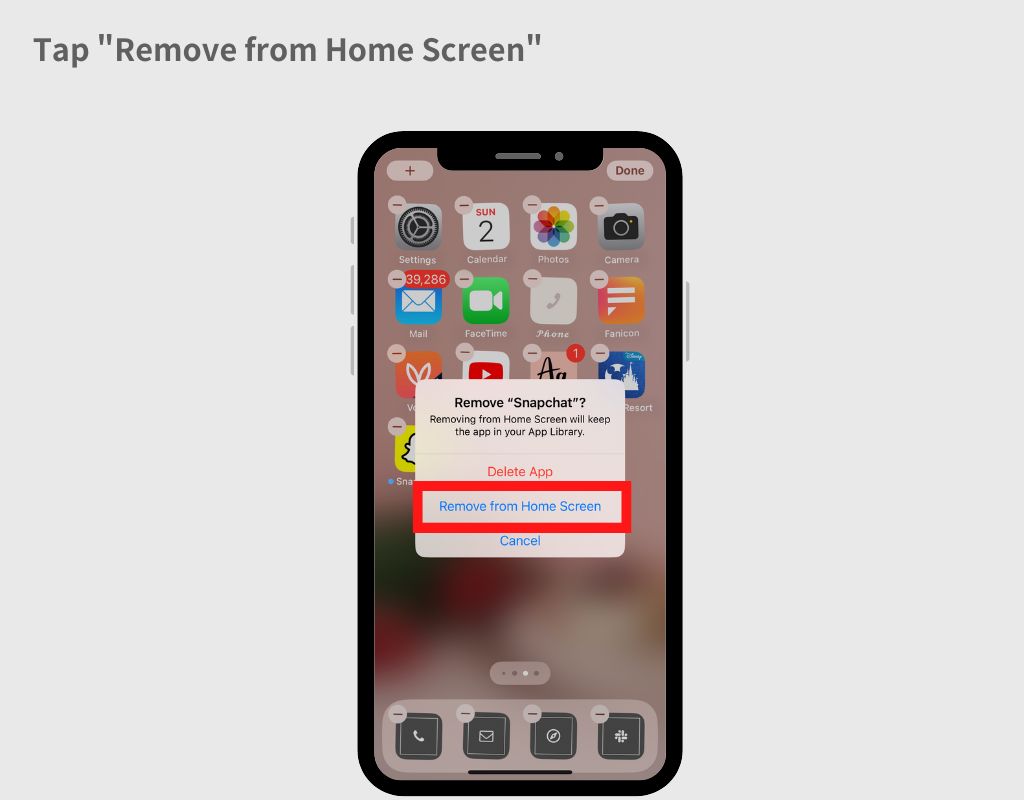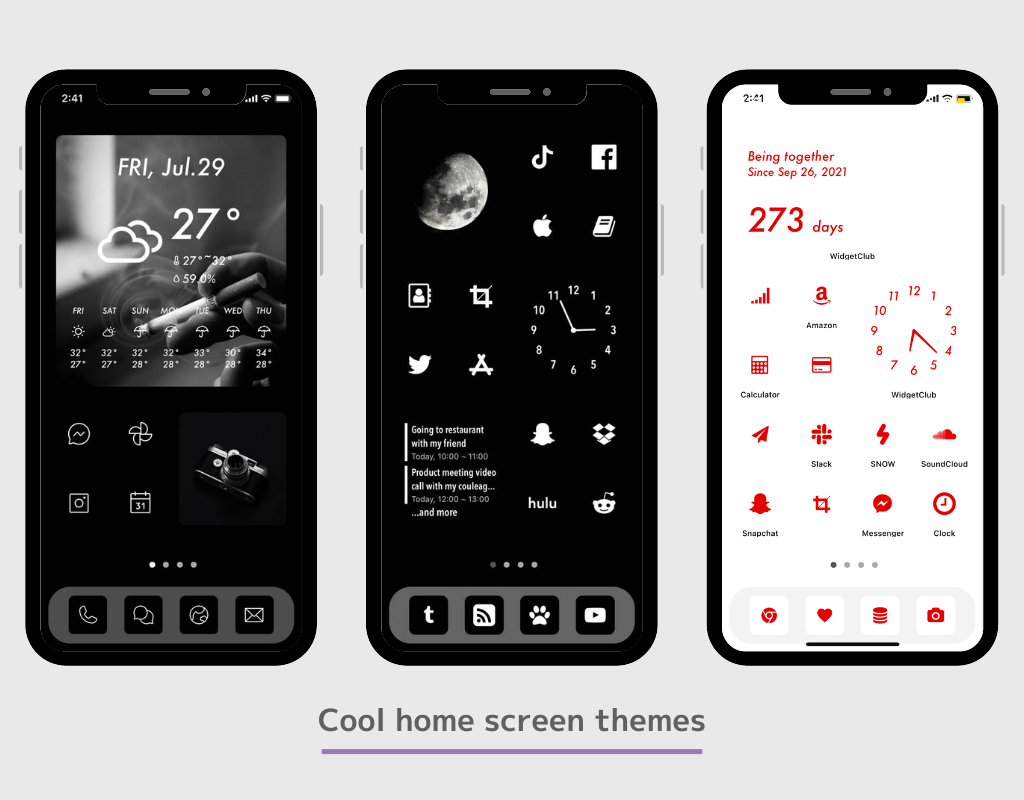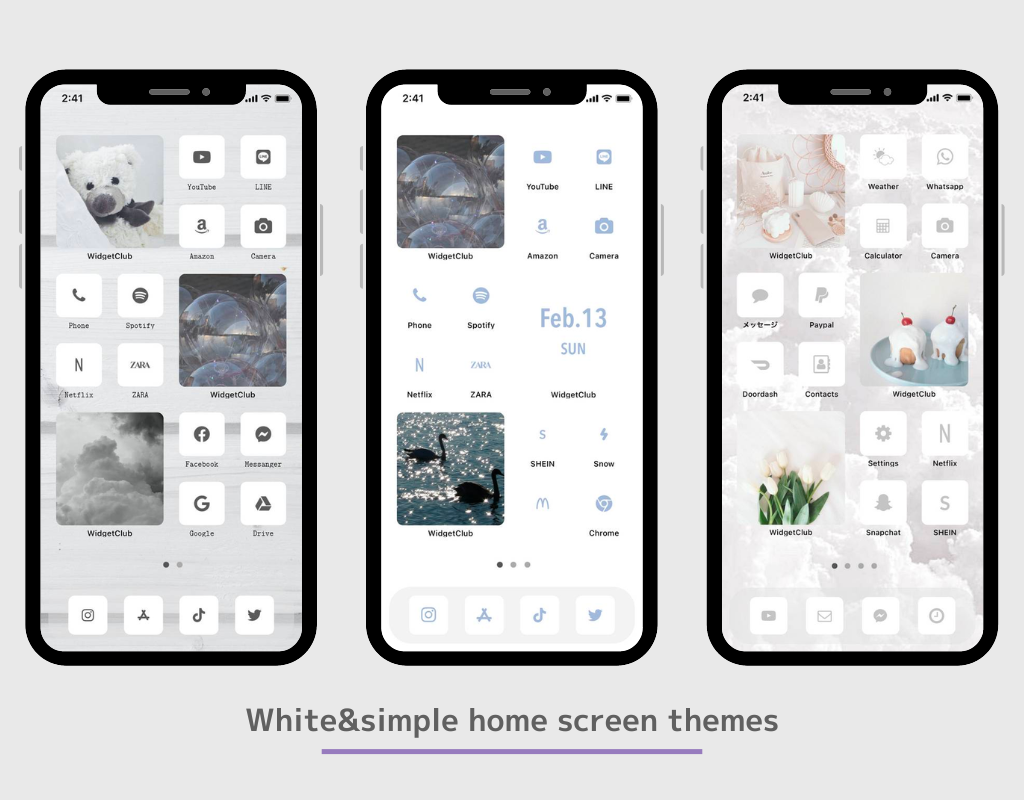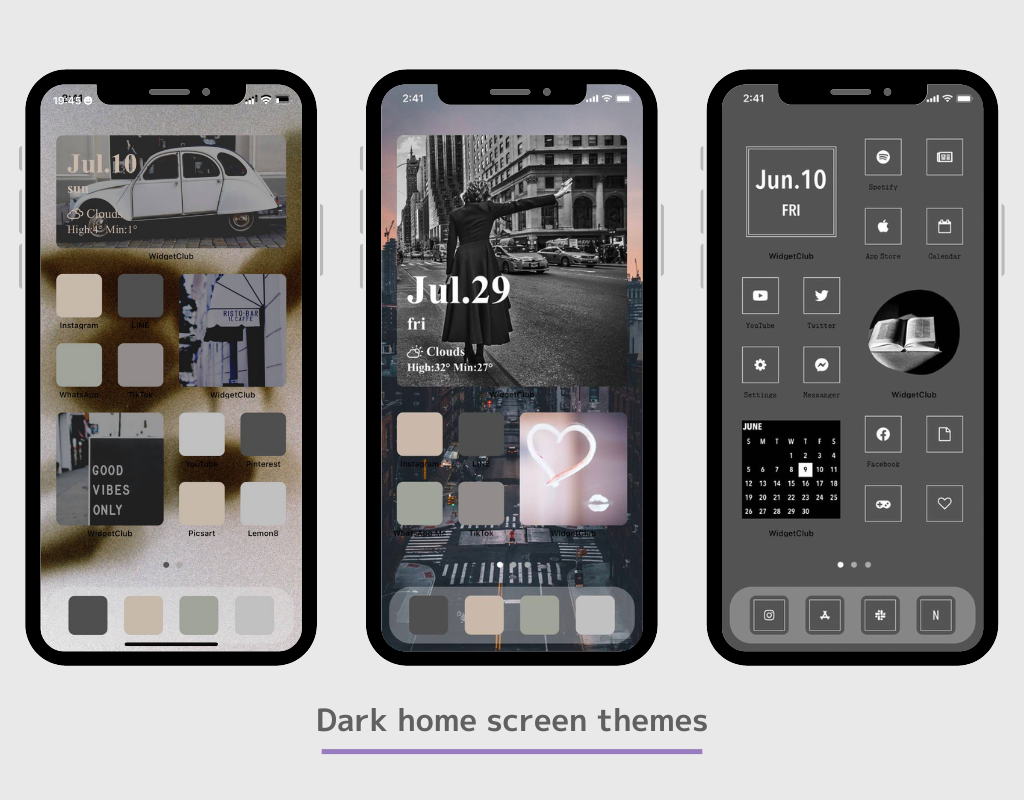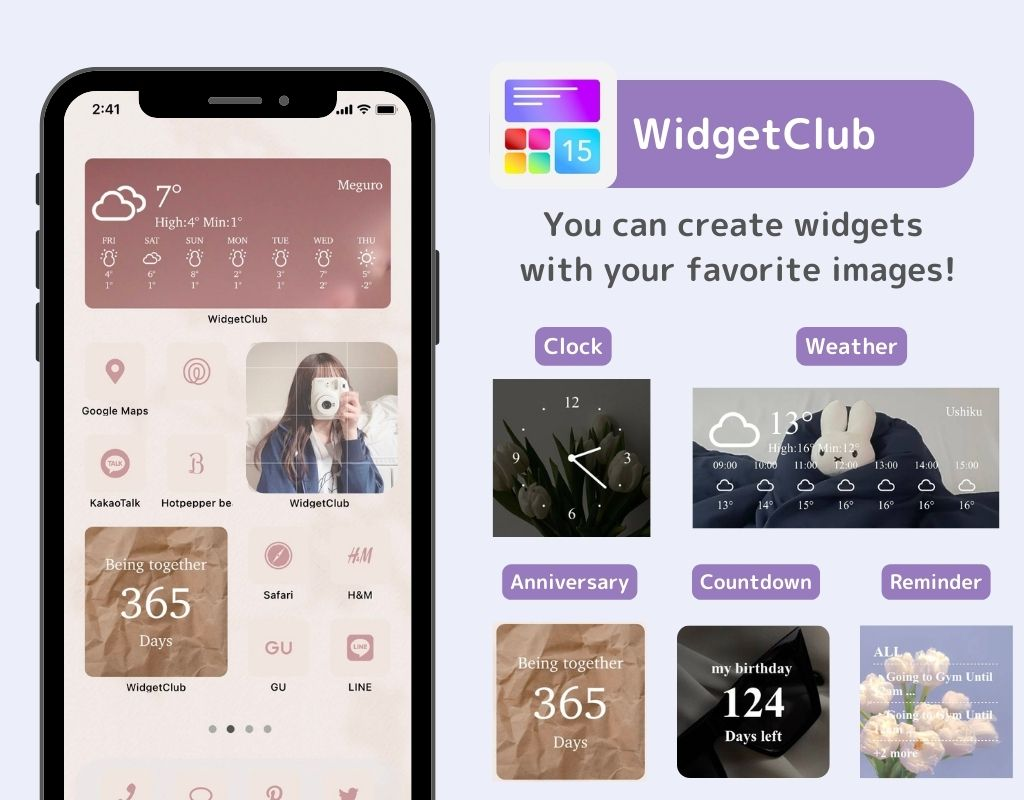Та iPhone-ийн үндсэн дэлгэцийн гоо сайхныг виджет, гоо зүйн програмын дүрсээр өөрчлөх боломжтой! Виджетийг ашигласнаар цаг агаарын мэдээлэл, хуанли зэрэг бүх төрлийн мэдээллийг үндсэн дэлгэц дээр виджет хэлбэрээр харуулах боломжтой. Энэ бол iPhone-ийн үндсэн дэлгэцийг өөрчлөх хамгийн хялбар арга юм!
iPhone-ийн үндсэн дэлгэц одоо хэр загварлаг, өөрчлөх боломжтой вэ?
Доорх зургуудаас харж байгаагаар та энгийн, минималист нүүр дэлгэц хийхээс гадна гоо зүйн, үзэсгэлэнтэй нүүр дэлгэц хийх боломжтой. Та програмын дүрсийг өөрчилж, байнга үздэг мэдээллийг үндсэн дэлгэц дээр виджет болгон байрлуулж болно.
Энэ нийтлэлд бид анхлан суралцагчид ч гэсэн таны үндсэн дэлгэцийг өөрийн хүссэнээр хэрхэн хялбархан өөрчилж болохыг харуулах болно!
IPhone-ийн үндсэн дэлгэц дээр виджетүүдийг хэрхэн нэмэх вэ
Уг нь виджет нь APPLE-с гаргасан хувьцааны хэрэглүүр бол тусгай программ хэрэггүй, гэхдээ хэрэв та виджетүүдийг өөрийн үзэмжээр илүү өөрчлөхийг хүсвэл тусгай зориулалтын програмыг татаж авах хэрэгтэй болно.
50 гаруй өөр өөр тохируулгын програмыг туршиж үзсэнийхээ дараа би "WidgetClub" нэртэй програмыг санал болгож байна.
WidgetClub-ийн тусламжтайгаар бүх виджет, дүрс, дэлгэцийн зураг нь бүгд нэг багц тул та тэдгээрийг өөрчлөхөд зориулж материал цуглуулах шаардлагагүйгээр хялбархан өөрчлөх боломжтой. Энэ нийтлэлд бид WidgetClub ашиглан нүүр дэлгэцээ хэрхэн тохируулахыг танд үзүүлэх болно.
Бэлтгэл
- Өөрийн үйлдлийн системээ хамгийн сүүлийн хувилбар руу шинэчилнэ үү.
Хэрхэн өөрийн нүүр дэлгэцэндээ виджетүүдийг тохируулах, нэмэх
- WidgetClub програмыг аваарай
- WidgetClub програмыг нээгээд "+" товчийг дараад "Виджет"-ийг сонгоно уу.
- S, M, L хэл дээрх 3 хэмжээтэй виджетээс виджетийн хэмжээг сонгож, төрөл бүрийн виджетүүдээс нэгийг нь сонгоно уу.
- Засварлах дэлгэц гарч ирэх бөгөөд та виджетийн зураг, дэвсгэр өнгө, текстийн өнгө, фонтыг сонгох боломжтой. (Жишээ нь, би арын дэвсгэр зураг, фонт, үсгийн өнгийг сонгоно.)
- Виджетийг засварласны дараа "Set", дараа нь "Widget Setting Frame" дээр товшино уу. (Таны тохируулсан виджетийн хүрээний хэмжээ, тоог санах нь ашигтай. Бидний жишээ бол Жижиг №8 юм.)
Эндээс, виджет нэмэх арга нь iOS17 болон iOS18 хооронд ялгаатай байна! Таны хувилбарт тохирох хувилбарыг харна уу.
iOS17-д зориулагдсан
- Үндсэн дэлгэцийг удаан дарж, зүүн дээд буланд байрлах "+" товчийг дарна уу.
- "WidgetClub"-ыг хайж олоод сонгоно уу.
- Нэр дэвшигчдийн виджетүүдийн жагсаалт гарч ирнэ. Өөрийн тохируулсан виджетээ сонгоод доод талд байгаа "Виджет нэмэх" дээр товшино уу.
(Хамгийн жижиг виджетээс эхлэн 20 виджетийг хэмжээ тус бүрээр зүүнээс баруун тийш дарааллаар харуулна. M, L гэх мэт том виджетүүд баруун талд харагдах тул баруун тийш шилжихийн тулд шударна уу. Та энэ шар сумаар заасан" ... "тэмдэгтийг ашиглан илүү хурдан хөдөлж болно!)
- Дууслаа! Энэхүү виджетийг үндсэн дэлгэц дээр нэмсэн!
iOS18-д зориулагдсан
- Үндсэн дэлгэцийг удаан дарна уу.
- Зүүн дээд буланд байгаа "Засварлах" дээр дарна уу.
- "Виджет нэмэх" дээр дарна уу.
- Хайлтын талбарт "WidgetClub" гэж хайна уу.
- Тохируулахыг хүссэн виджетээ олохын тулд зүүн эсвэл баруун тийш хөдөлнө үү . Виджетүүдийг зүүнээс баруун тийш харуулна: S хэмжээтэй 20 хүрээ, M хэмжээтэй 20 хүрээ, L хэмжээтэй 20 хүрээ.
- Та үүнийг олсны дараа доод талд байгаа "Виджет нэмэх" дээр товшоод дууссан!
Ойлгоход хялбар тайлбарлах видеог энд оруулав
Тренд болж буй нүүр дэлгэцийн санаануудыг харна уу
Програмын дүрсийг хэрхэн өөрчлөх вэ
Дараа нь бид үндсэн дэлгэцийн програмын дүрсийг хэрхэн тохируулахыг тайлбарлах болно. Энэ мөчөөс эхлэн iOS 17 болон 18 хоёуланг нь ижил аргаар өөрчлөх боломжтой!
Эхлээд програмын дүрс болгон ашиглахыг хүссэн зургуудаа цуглуул
Таны "фото" аппликейшнд байгаа бүх зургийг програмын дүрс болгон ашиглаж болохоос гадна WidgetClub ашиглан 3к+ програмын дүрсний загвараас үнэгүй эсвэл төлбөртэй дүрс авах боломжтой!
Дараах алхмуудын дагуу дүрсүүдийг "товчлол"-оор тохируулна уу
IOS 14 болон түүнээс дээш хувилбартай iPhone-д үргэлж байдаг Shortcuts програмыг ашиглана уу. "Богино холболт" програм нь дүрэм тохируулах замаар үйлдлийг автоматжуулах үйлчилгээ юм.
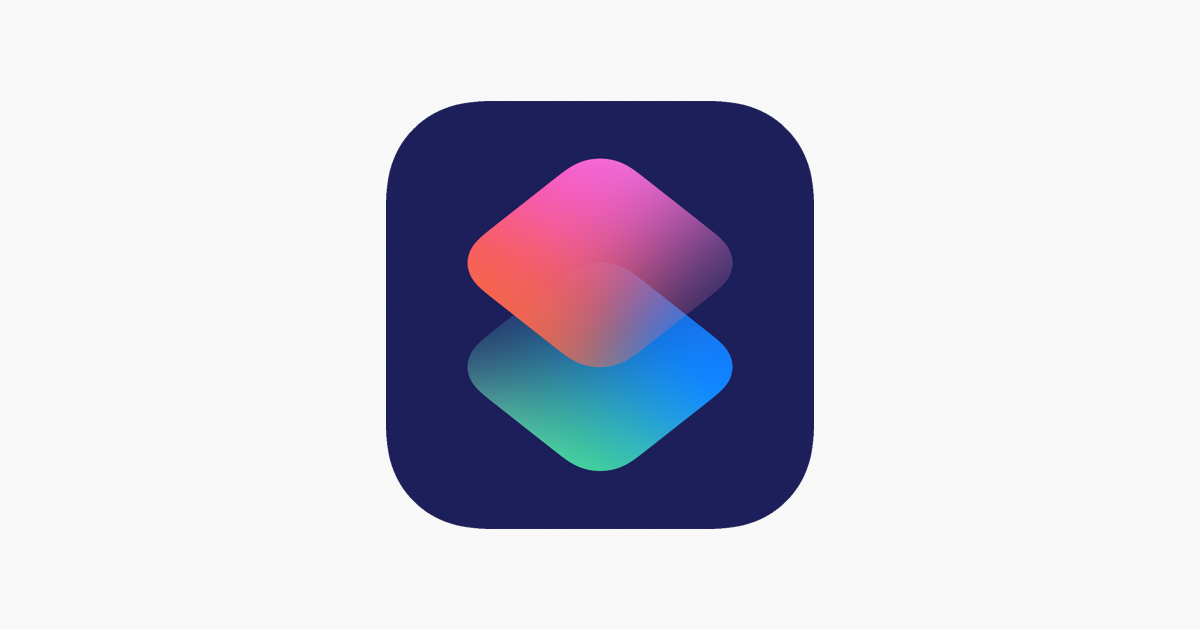
- "Товчлол" програмыг нээгээд баруун дээд буланд байгаа "+" товчийг дарна уу.
- "Хайлтын үйлдлүүд" дээр дарна уу.
- Хайлтын талбараас "нээлттэй програм" гэж хайж олоод сонгоно уу.
- Цэнхэр текстэн дэх 'Апп' дээр дарна уу. Дараа нь хайх, тохируулахыг хүссэн програмаа сонгоно уу.
- Нэрийг өөрчлөхийн тулд дээд талд байгаа доош сумыг товшоод "Нэрээ өөрчлөх" дээр дарна уу. (Үүнийг товчлол гэж юу болохыг ойлгоход тань туслах нэрээр нэрлэхээ мартуузай!)
- Дахин дээд талд байгаа доош сумыг товшоод "Үндсэн дэлгэц рүү нэмэх" дээр дарна уу.
- "Зургийн дүрс" -ийг сонгоод "Зураг сонгох" дээр дарна уу.
- Дүрс болгон тохируулахыг хүссэн зургаа товшино уу. Хэрэв та үндсэн дэлгэцэн дээрх дэлгэцийн нэрийг өөрчлөхийг хүсвэл 📝 дүрсний доорх текст хэсгийг товшиж засаж болно.
- Засаж дууссаны дараа баруун дээд буланд байрлах "Нэмэх" дээр товшино уу.
- Дууслаа! Таны тохируулсан шинэ програмын дүрс таны үндсэн дэлгэц дээр нэмэгдлээ!
- Үүнийг програмын дүрс бүрийн хувьд давтана уу!
Таныг програмын дүрсийг өөрчлөх үед баруун дээд буланд байгаа мэдэгдлийн багц харагдахгүй болохыг анхаарна уу!
Ойлгоход хялбар тайлбар өгөх видео
Та мөн товчлолын програмгүйгээр програмын дүрсийг өөрчлөх боломжтой!
WidgetClub програмын тусламжтайгаар та өөрийн програмын дүрсийг автоматаар нэмэх боломжтой (Зөвхөн алдартай програмууд) "WidgetClub" програмын тусламжтайгаар програмын дүрсийг нэг дор тохируулах кино бий!
Эх дэлгэцээс анхны програмын дүрсийг хэрхэн арилгах вэ
Програмын дүрсийг өөрчилсний дараа анхны програмыг үндсэн дэлгэцээсээ хэрхэн устгахыг эндээс үзнэ үү!
- Дүрс чичрэх хүртэл програмын дүрсийг удаан дарж, дараа нь програмын зүүн дээд буланд гарч ирэх хасах товчийг дарна уу.
- "Үндсэн дэлгэцээс устгах" гэснийг товшино уу.
("Програмыг устгах" дээр дарж болохгүй, учир нь энэ нь үүнийг устгасантай ижил байх болно!)
iPhone-ийн нүүр дэлгэцийн гоо зүйн санаануудыг судлаарай
Нүүр дэлгэцийн гайхалтай загварууд
Цагаан ба энгийн гэрийн дэлгэцийн загварууд
Нүүр дэлгэцийн бараан загварууд
WidgetClub нь нүүр дэлгэцээ өөрчлөхөд хялбар болгодог!
- Хэрэв тэдгээр нь алдартай дүрс бол програмын дүрсийг нэг дор нэмэх боломжтой.
- Та энэ програмын тусламжтайгаар бүх дүрс, дэлгэцийн зураг, виджетийг тохируулах боломжтой.
- Фото зургийн хэрэгсэл, цаг агаарын виджет, цагны виджет гэх мэтийг энэ аппликешнд ашиглах боломжтой.
Холбоотой нийтлэлүүд